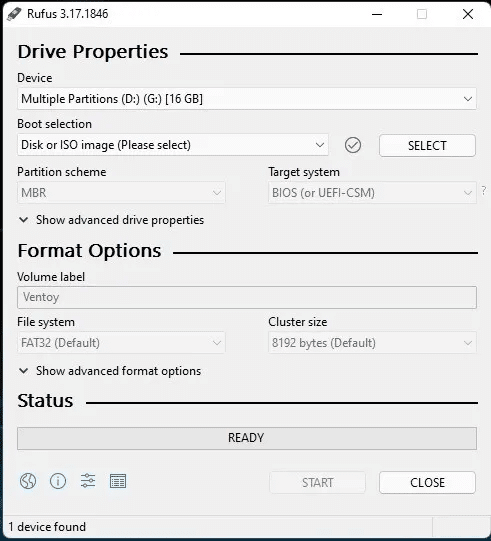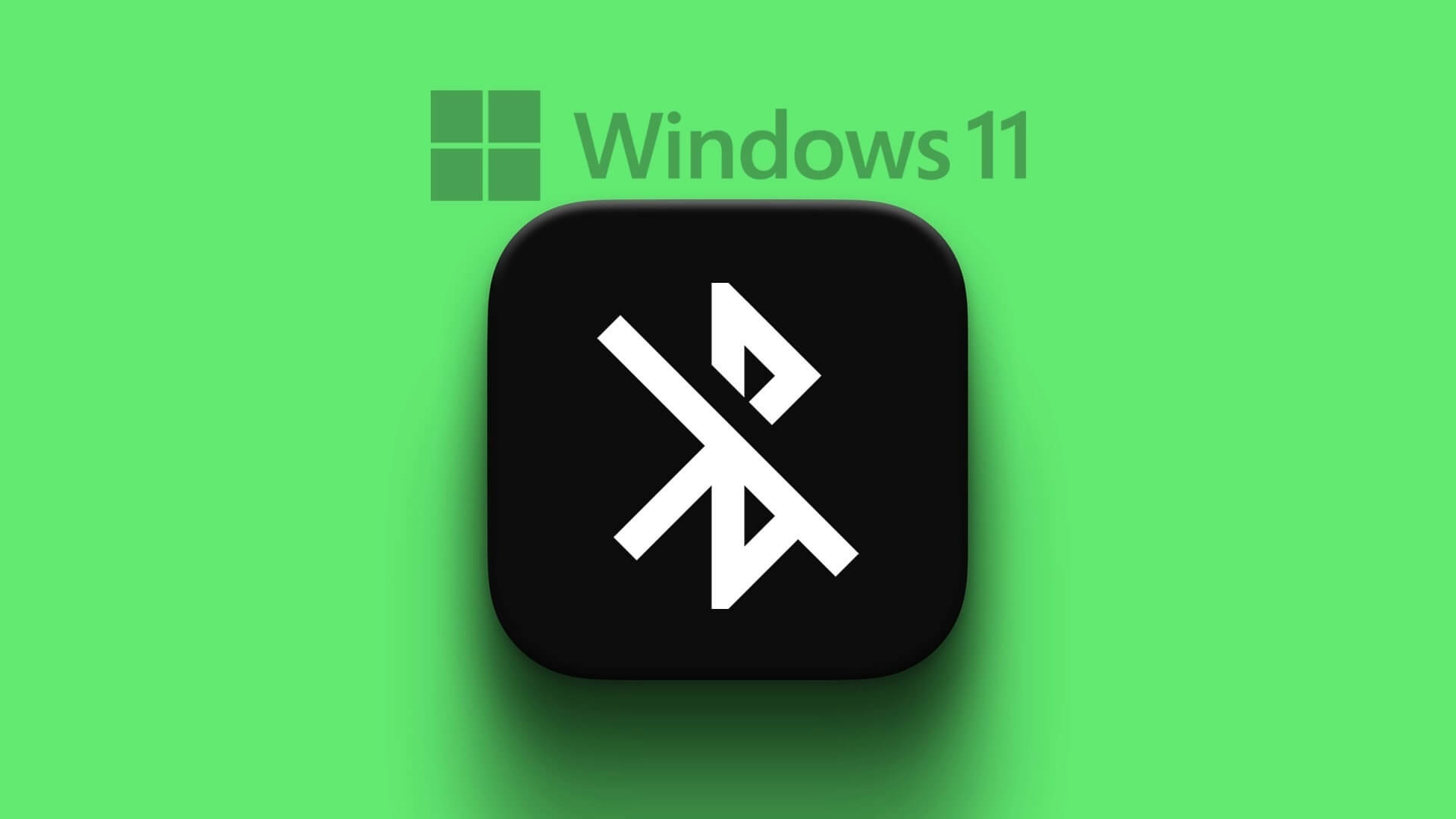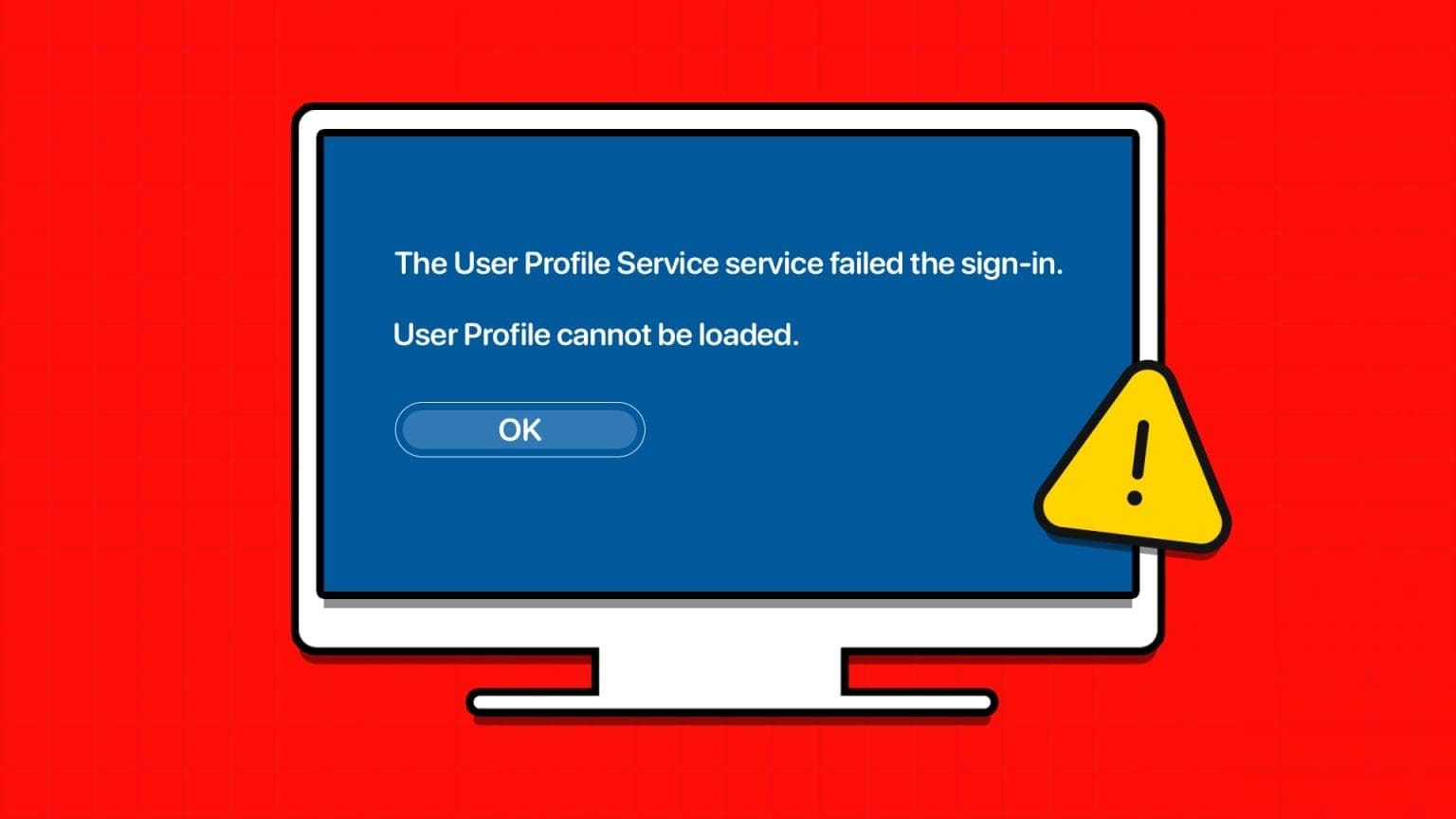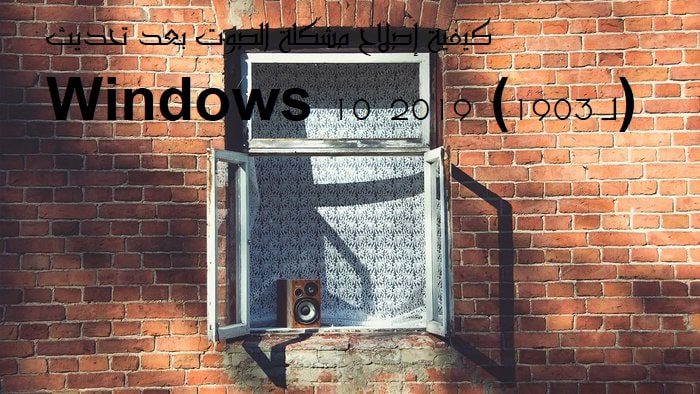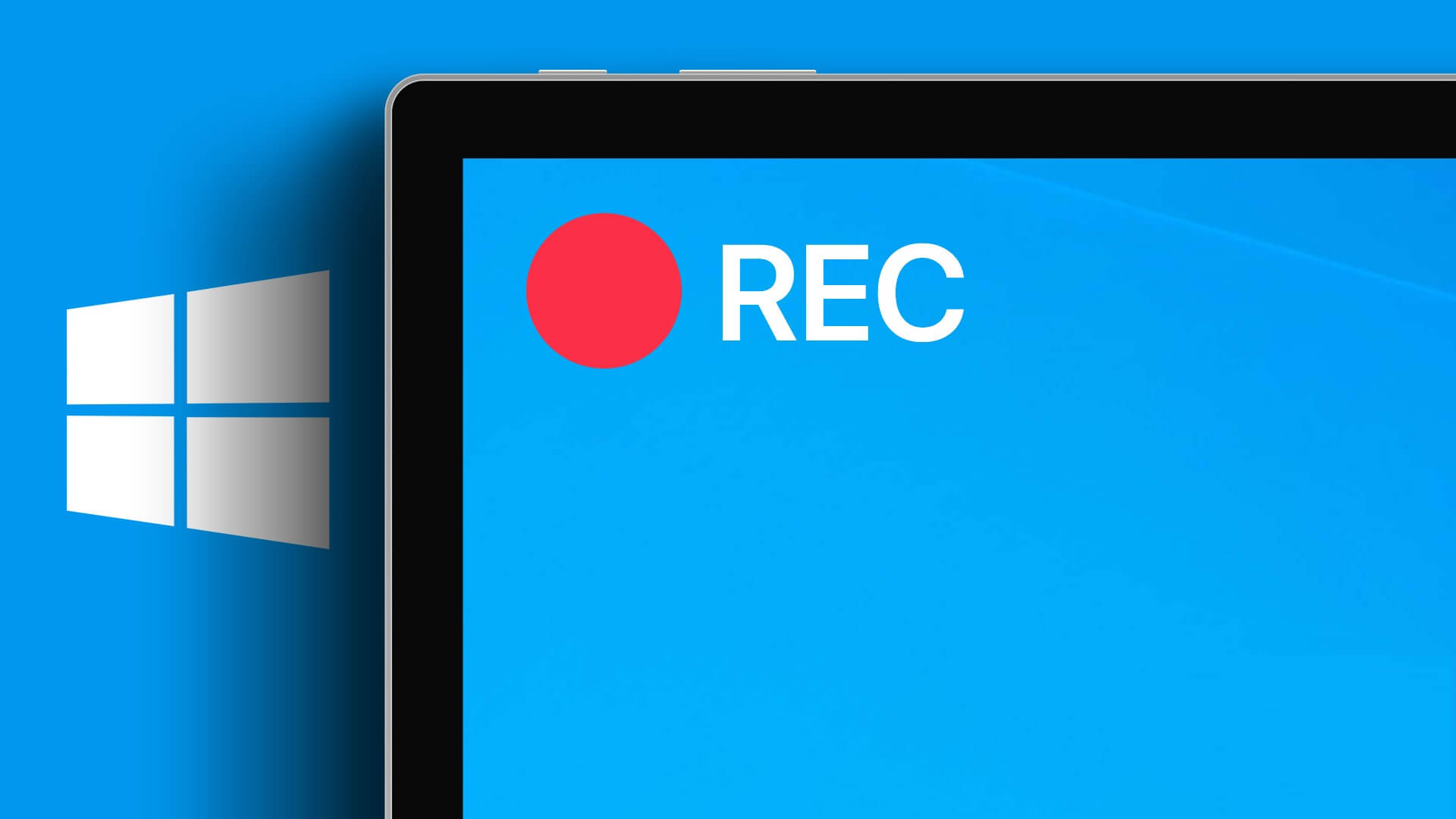Med Windows 11 avduket Microsoft et sett med strenge krav for oppgraderbare PC-er, inkludert å ha TPM 2.0. Disse kravene stenger mange PC-brukere ute, men ikke lenger. I denne artikkelen ser vi på hva TPM er, hvorfor det er viktig, hvordan du sjekker det på enheten din og hvordan du kan omgå den og installere Windows 11.

Hva er TPM?
TPM står for "Trusted Platform Module". Det er en teknologi utviklet for å gi datamaskinen sterk maskinvarebasert sikkerhet. Denne brikken hjelper datamaskinen din med å opprette, lagre og begrense bruken av krypteringsnøkler og annen sikkerhetslegitimasjon på enheten din.
Hvordan fungerer TPM?
TPM-en på den bærbare datamaskinen din spiller en viktig rolle i å holde datamaskinen sikker. Her er noen eksempler på hvordan dette fungerer for å sikre enheten din:
- TPM-brikken kan kombineres med programvare for å beskytte systemet ditt mot hacking eller utnyttelse. Med en TPM beskytter enheten alle passord eller krypteringsnøkler som sendes i ukryptert form.
- Dessuten kan du føle uventede endringer i systemet ditt. Hvis det er forårsaket av et virus eller skadelig programvare, går TPM-brikken din i isolasjonsmodus og hjelper datamaskinen din med å bekjempe trusselen.
- Den kan også lagre sertifikater, sikkerhetslegitimasjon og krypteringsnøkler, som er et sikrere alternativ enn passordbehandlere på harddisken din.
- TPM-en din kan emulere et virtuelt smartkort, og beskytter de private nøklene dine mot å bli kopiert og brukt andre steder for å få tilgang til enheten din.
- Hvis du bruker TPM for å aktivere BitLocker Drive Encryption, vil brikken kjøre betingede kontroller for å sikre integritet ved oppstart. Hvis TPM registrerer en endring i harddiskene, for eksempel ved tyveri, låser den systemet.
Hva er typene TPM?
Produsenter implementerer TPM-funksjoner annerledes i enhetene sine, noe som gjør det nødvendig å vite hvilken type TPM enheten din bør forstå, hvordan den fungerer og hvordan den aktiveres eller deaktiveres.
Det er fem forskjellige typer TPM-er. La oss ta en titt på dem nedenfor.
- Diskrete TPM-er - Dette er dedikerte, manipulasjonssikre halvlederbrikker som er fysisk installert på datamaskinens hovedkort. Disse modulene implementerer TPM-funksjonen på den sikreste måten og er det Microsoft forventer at enheten din støtter for Windows 11.
- Innebygde TPM-er - Integrerte TPM-er er også fysiske brikker, men de kommer som en del av en annen brikke på hovedkortet. Selv om de ikke er så manipulasjonssikre som diskrete TPM-er, bruker de maskinvare som er motstandsdyktig mot feil i programvaren din.
- Fastvare TPM-er (fTPM) - I motsetning til noen av alternativene ovenfor, er fastvare-TPM-er (fTPM) fastvarebasert. De kjører i et CPU-betrodd utførelsesmiljø for å gi deg sikkerhet som ligner på maskinvare-TPM-versjoner.
- Hypervisor TPM-er (vTPM) - Hypervisor TPM krever et virtuelt miljø for å fungere. Dette gjør det enkelt for deg å installere Windows 11 i en virtuell maskin, ettersom vTPM kjører i et isolert utførelsesmiljø skjult for programmet.
- Programvare TPM-er - En programvare-TPM emulerer funksjonene til en separat TPM, men uten bedre beskyttelse enn noen vanlig programvare kan tilby. TPM-moduler anses som de minst sikre, siden de er sårbare for feil og ondsinnede angrep.
Hvorfor er TPM 2.0 et krav i Windows 11?
Ettersom teknologien utvikler seg, gjør trusler mot sikkerheten og personvernet til dataene dine det samme. TPM 2.0 er Microsofts måte å hjelpe til med å beskytte identiteten din og sikre dataene dine mot snoking.
Du må for eksempel ha TPM 2.0 for å kjøre Windows Hello og aktivere BitLocker-kryptering for harddisken.
Siden 2016 har mange produsenter sendt datamaskiner som kan kjøre TPM 2.0, men noen datamaskiner som kan kjøre denne modulen er ikke konfigurert til å gjøre det. Derfor anbefaler vi at du sjekker at enheten din er kompatibel med TPM før du installerer Windows 11.
Slik sjekker du om enheten din har TPM 2.0
Det er tre måter å sjekke om den bærbare datamaskinen har TPM 2.0 installert og støtter Windows 11.
1. Bruk Microsoft PC Health Check-appen
Den raskeste måten å finne ut om datamaskinen din kan støtte Windows 11 og har TPM 2.0, er å bruke PC Health Check-applikasjonsverktøyet. Følg instruksjonene nedenfor.
- nedlasting PC helsesjekk app fra Microsoft.
- åpen msi filen. Og slå den på. Dette installerer programmet på datamaskinen din.
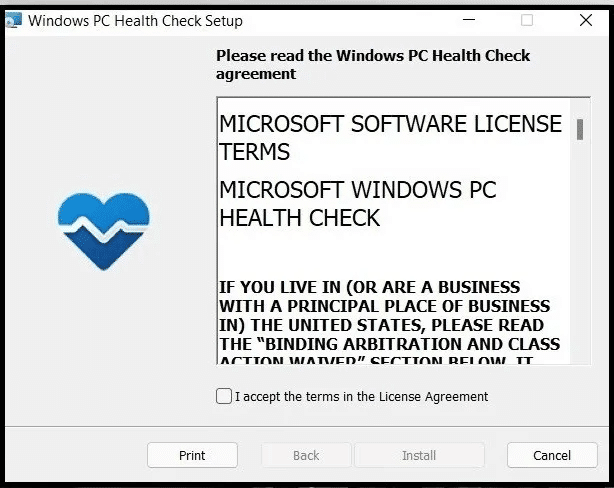
3. Åpne PC-skanningsappen. Klikk "Sjekk nå" og kjøre verktøyet.
4. Når skanningen er fullført, vil denne appen vise deg datamaskinens TPM-versjon og andre kompatibilitetsdetaljer.
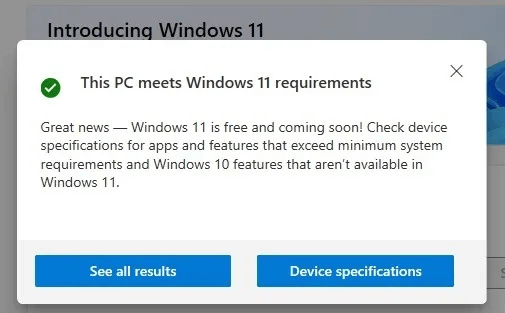
5. Hvis datamaskinen din ikke er kompatibel med Windows 11, vil den vise deg hvordan og hvorfor. Den vil også gi deg informasjon om batterikapasitet, oppdateringsstatus og lagringskapasitet.
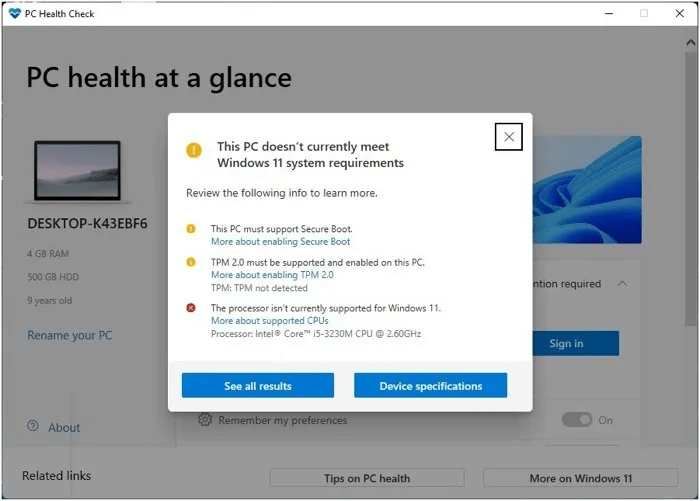
2. Kjør Trusted Platform Module Test
En annen fin måte å sjekke TPM-versjonen på er å bruke kommandoen tpm.msc.
- Klikk på Win + R-tastene å starte "arbeid". Skriv inn i dialogboksen tpm.msc og trykk på Enter eller klikk på "OK".
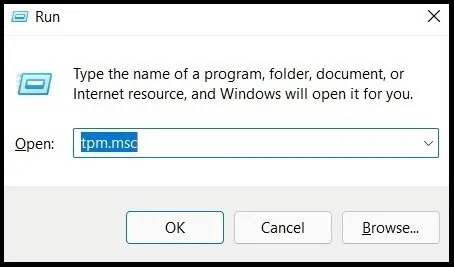
2. Dette åpnes "TPM-produsentinformasjon." Verdien for spesifikasjonsversjonen skal være 2.0.
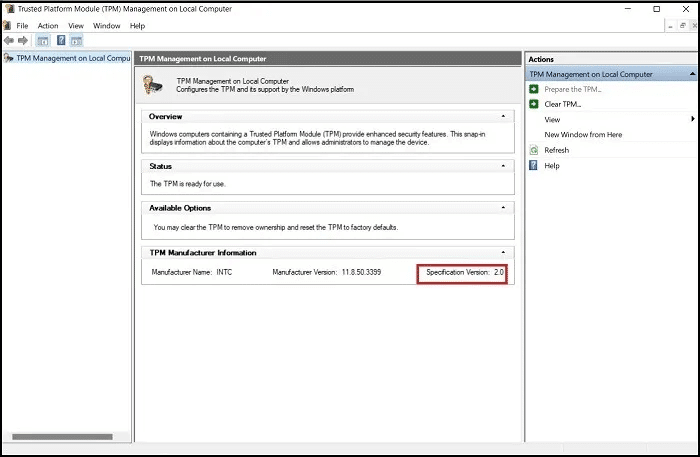
3. Hvis skjermen viser feilen "Kunne ikke finne en kompatibel TPM" , så er brikken enten deaktivert i BIOS eller ikke tilgjengelig på datamaskinen.
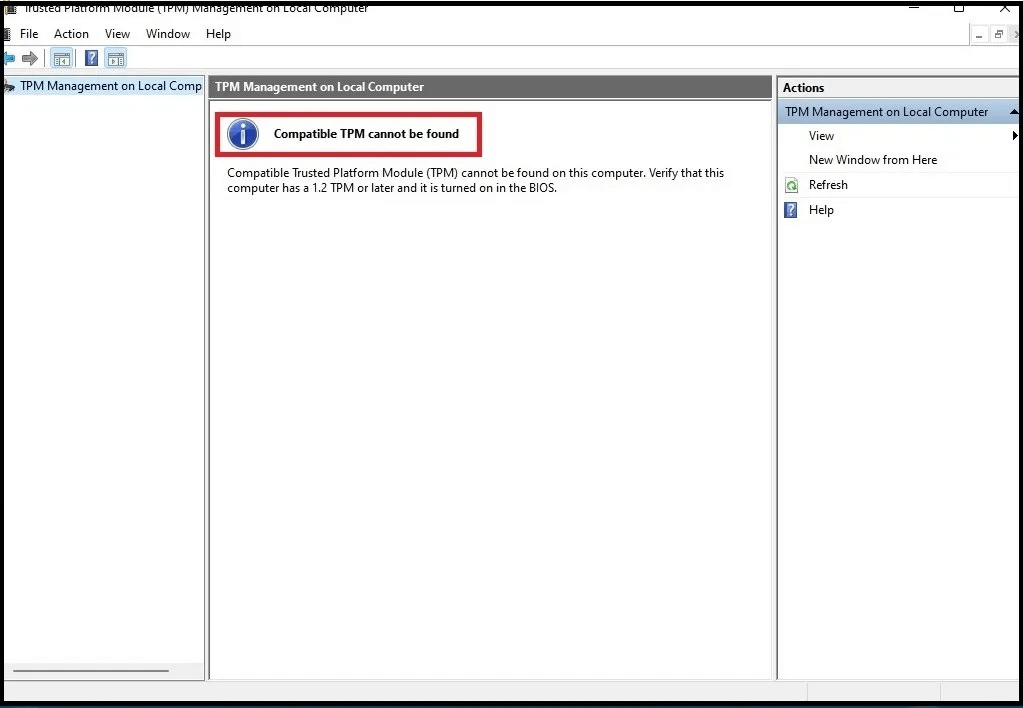
4. Hvis du har versjon 2.0, men dens tilstand "ikke klar" , gå til "prosedyrer" og klikk "Forbereder TPM". Hvis du gjør det, aktiveres TPM umiddelbart på enheten din.
3. Bruk Windows Security-appen
Du kan også bruke Windows Security-applikasjonen til å se etter TPM 2.0.
- Gå til "Innstillinger" og velg "Oppdatering og sikkerhet".
- Velg under dette sikkerhetsalternativet Windows-sikkerhet , og velg deretter "Enhetssikkerhet". Du bør se et alternativ for "Sikkerhetsbehandlerdetaljer" innenfor et alternativ Sikkerhetsveiviser.
- Velg og sjekk din spesifikasjonsversjon som 2.0.
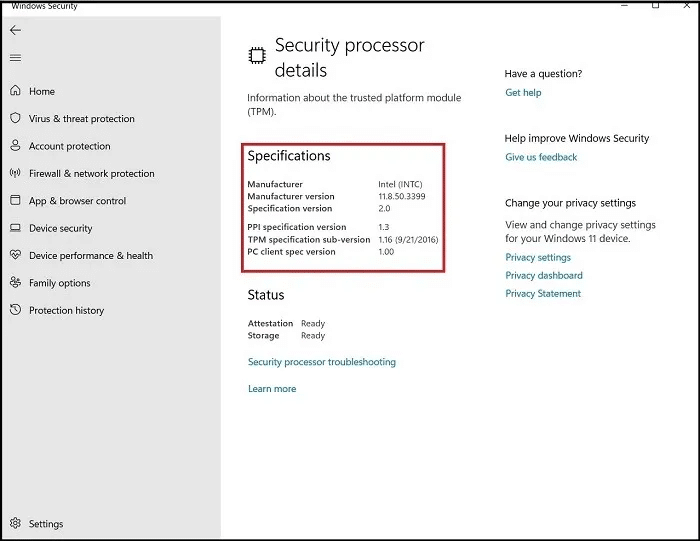
Hvordan omgå TPM 2.0
Hva om TPM-versjonen er mindre enn 2.0? Kan du fortsatt installere Windows 11 på enheten din?
Ja det kan du. Du kan trygt omgå TPM 2.0-kravene uten å skade maskinvaren. Slik gjør du det.
1. Legg til en ny registerverdi ved hjelp av Regedit
Denne disken ble utviklet av Microsoft, så du kan være sikker på dens pålitelighet. Dette betyr ikke at den støtter eller støtter installasjon av Windows 11 på enheter som ikke oppfyller kravene.
Slik gjør du det:
- Klikk på Win + R Å åpne "Løpe" Og skriv regedit. Klikk "OK" eller trykk Enter for å åpne Registerredigering.
- Gå til "HKEY_LOCAL_MACHINE\SYSTEM\Setup\MoSetup" fra den øverste linjen.
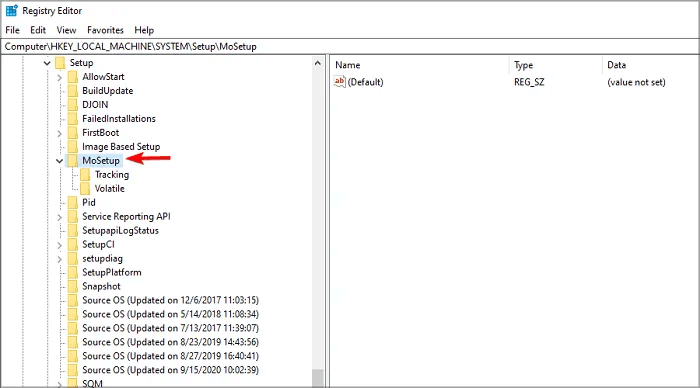
3. Høyreklikk på hovedpanelet og velg "Opprett en ny (32-biters) DWORD-verdi".
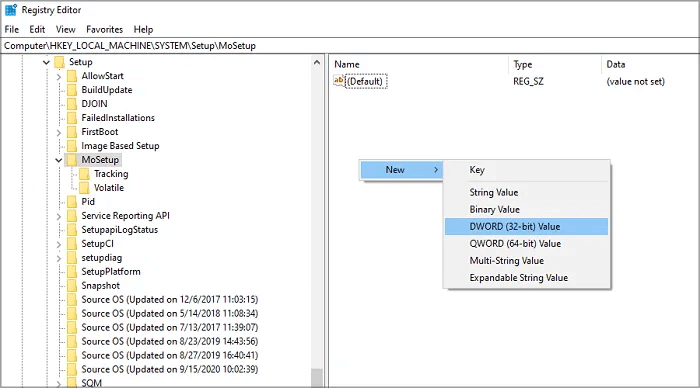
4. Gi ham navnet "Tillat oppgraderinger med ikke-støttet TPMOrCPU."
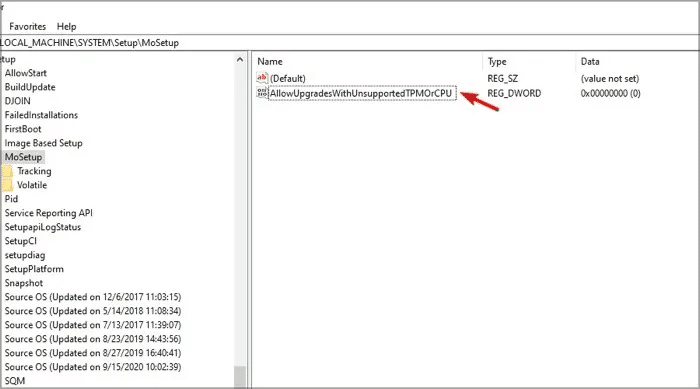
5. Sett verdien til "1." Klikk OK."

6. Avslutt Registerredigering.
PC-en din kan nå oppgradere til Windows 11.
2. Endre registret på en ny installasjon av Windows 11
En annen måte å gjøre dette på er å endre registeret etter å ha startet en ny Windows 11-installasjon.
- Start en ny Windows 11-installasjon til du kommer til feilskjermen som vises "Denne datamaskinen kan ikke kjøre Windows 11."
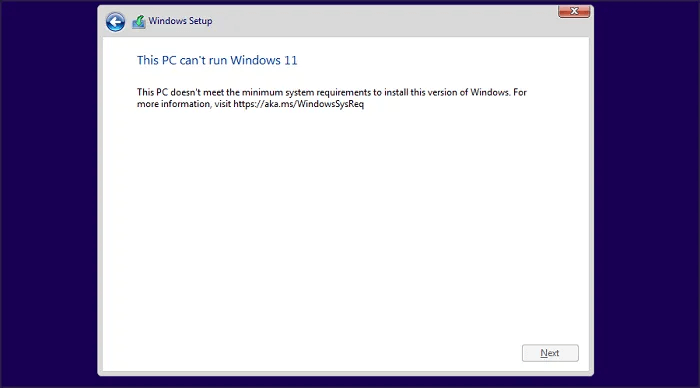
2. Trykk på Shift + F10 for å åpne kommandolinjen.
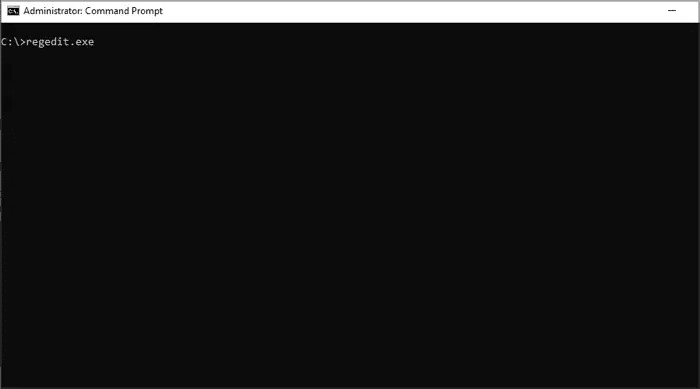
3. Skriv "Regedit.exe" og trykk på Enter.
4. Gå til "HKEY_LOCAL_MACHINE\SYSTEM\Setup".
5. Høyreklikk på en mappe "forberedelse". Velg fra alternativene i listen "ny" og klikk "nøkkel" fra den utvidede listen. Gi denne nye nøkkelen et navn LabConfig.
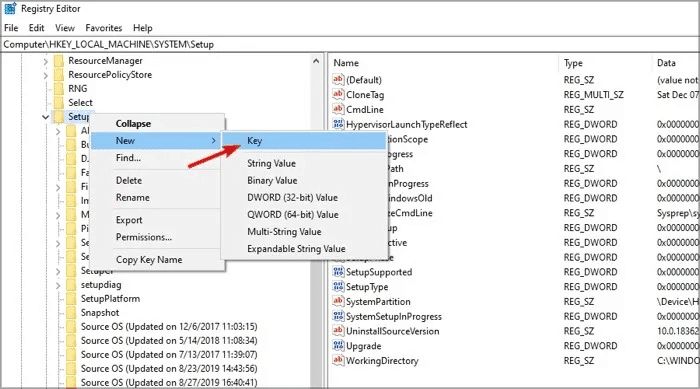
6. Gå til en mappe "LabConfig" i registeret og åpne det. I venstre del av vinduet høyreklikker du og oppretter en verdi DWORD Ny (32 bit).
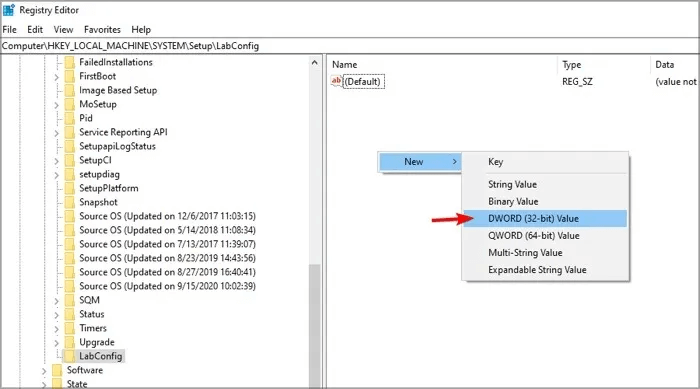
7. Gi det et navn DWORD Dette nye navnet Bypass TPMCheck. Du kan også legge til ord DWORDs "BypassRAMCheck" و "BypassSecureBootCheck" For å omgå alle Windows 11-krav
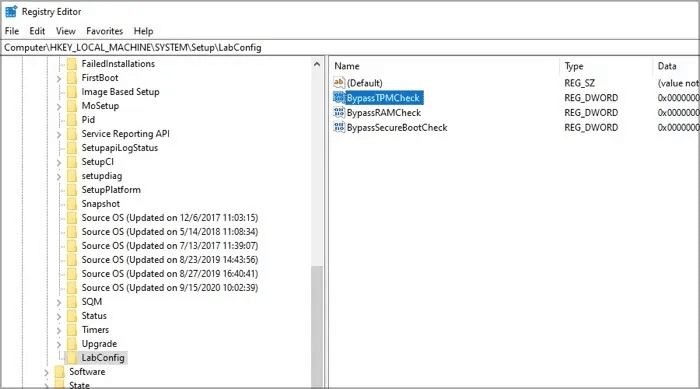
8. Tildel verdiene til alle disse ordene DWORDs nytt på "1."

9. Avslutt Registerredigering og installasjonsprosessen vil være fullført.
3. Bruk Rufus til å omgå TPM 2.0
Du kan bruke Rufus-verktøyet til å lage en oppstartbar USB med innstillinger som deaktiverer TPM-krav. Denne innstillingen deaktiverer også RAM- og CPU-kravene, noe som gjør installasjonsmediet kompatibelt med nesten alle enheter som ikke oppfyller Microsofts krav.
Denne metoden krever en flash-stasjon på minst 16 GB.
- nedlasting Den siste versjonen av Rufus Og installer den på datamaskinen din.
- Tast inn USB tom fil (16 GB eller større) på datamaskinen, og start deretter Kjør Rufus.
- Velg denne USB-stasjonen som installasjonssted.
- Kontroller at oppstartsvalget er på "Plate eller ISO-bilde" , og trykk deretter på "å laste ned".
- Rufus vil be deg om å velge "Windows 11" , den nyeste versjonen og ditt foretrukne språk.
- Rufus vil også be deg om et sted å lagre ISO-bildet ditt på.
- Lagre den i nedlastingsmappen.
- Når nedlastingen er fullført, klikker du på bildealternativet og velger "Utvidet installasjon av Windows 11" For å deaktivere krav til TPM, Secure Boot og RAM 8 GB.
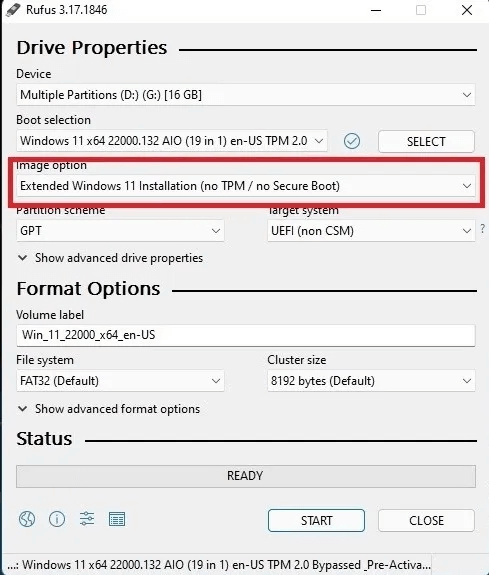
9. Klikk "Start" For å begynne å installere ISO på flash-stasjonen.
Når du er ferdig, kan du bruke denne stasjonen til å installere Windows 11 på din gamle datamaskin eller virtuelle maskin.
ofte stilte spørsmål
1. Kan jeg installere en ny TPM-brikke på datamaskinen min?
Ja, du kan, men du må ha et kompatibelt hovedkort. De fleste bærbare datamaskiner laget etter 2016 kommer med diskrete eller integrerte TPM-er. Siden det er vanskelig å oppgradere bærbare hovedkort, kan det hende du ikke legger til en brikke til brikkesettet.
Hvis du har et skrivebordskompatibelt hovedkort, kan du installere en fysisk TPM-brikke på det. De fleste stasjonære hovedkort har dette alternativet.
Med mindre du har middels eller ekspert erfaring med maskinvare, anbefaler vi at du kontakter en ekspert hvis du trenger å utføre denne oppgraderingen.
2. Hvor mye koster en TPM-brikke?
I mange tilfeller koster ikke TPM-brikker mer enn $29, men da Microsoft annonserte dette kravet, steg prisen kraftig til rundt $199. Nå som varmen har stilnet (og du kan omgå TPM-kravet uansett), bør du være tilbake til normale priser.
3. Bruker Windows 10 TPM 2.0?
Ja, det stemmer, selv om det ikke var et vanskelig krav i denne versjonen av Windows. Siden Windows 10 har Microsoft full kontroll over TPM for å sikre at systemet ditt forblir sikkert.
siste tanker
Nå som du vet hvordan du omgår TPM 2.0-kravene, kan du installere Windows 11 på enheten din. Selv om du har jobbet rundt disse begrensningene, vil du uansett ha en kompatibel PC.
Microsoft liker ikke et nytt operativsystem på maskinvare som ikke oppfyller kravene. Selv om det ikke vil forhindre deg i å gjøre det uansett, beskytter brukeravtalen Mircosoft mot enhver skade som datamaskinen din kan pådra seg som følge av bruk av Windows 11.
Avtalen fjerner også enhver forpliktelse til å gi ut oppdateringer for enheten din. En kompatibel enhet holder deg innenfor Microsofts fotspor, og du vil nyte full støtte for å installere Windows 11.